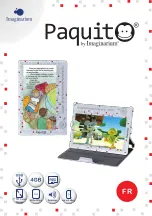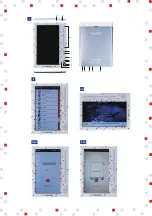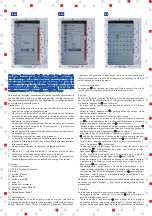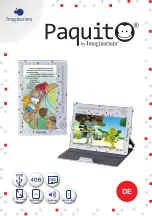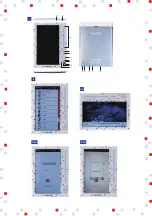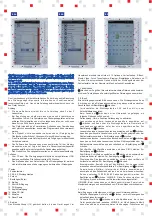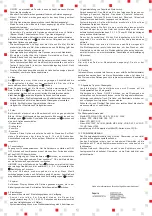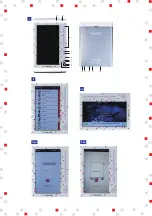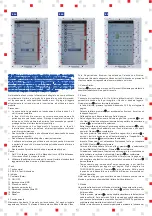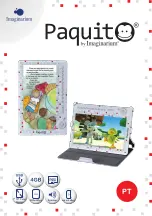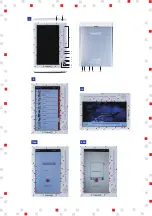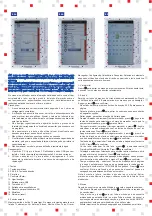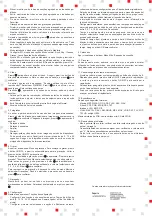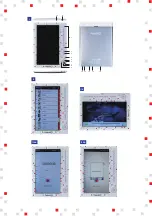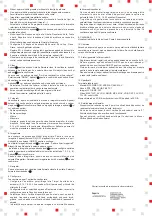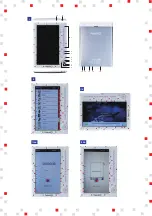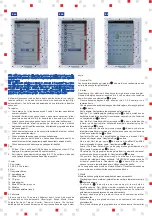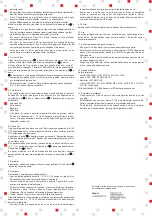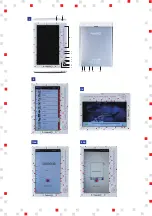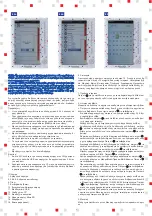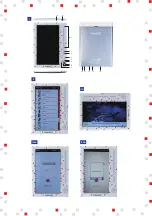2
(PT) Leitor de e-books e multimédia versátil, leve, plano e simples, para
desfrutares da leitura e dos teus conteúdos audiovisuais preferidos onde
quiseres.
Com este tablet multifunções podes ler, ouvir música ou ver vídeos. Vem
com uma ampla seleção dos nossos conteúdos, que podes ampliar. Capa
(vende-se separadamente) que permite colocá-lo em posição de atril.
Inclui cabo USB para o carregar no PC. Compatível com Mac e Windows.
No manual do utilizador existe informação detalhada sobre como utilizar
corretamente o leitor e sobre o produto, incluindo informação sobre o
seu funcionamento, especificações técnicas, etc. Ler atentamente as
instruções antes de começar a utilizar o produto.
Precauções:
⊙ A nova bateria terá um rendimento ótimo depois de 2 ou 3 ciclos de
carregamento completos.
⊙ A utilização dos auscultadores com um volume excessivamente alto
pode provocar lesões auditivas. Ajustar o volume do leitor para um
nível moderado e não utilizar durante um tempo excessivo para evitar
este tipo de lesões.
⊙ Não desligar repentinamente o aparelho durante o processo de
formatação, carregamento ou download para evitar que ocorram erros
de programa.
⊙ Não desmontar o produto e não utilizar álcool, dissolvente nem
benzeno para limpar a superfície do mesmo.
⊙ Não utilizar o produto enquanto se conduz ou caminha.
⊙ O software do sistema pode utilizar uma determinada capacidade da
memória, pelo que a capacidade total da memória pode ser inferior à
capacidade real.
⊙ Não humedecer o produto, porque este não é resistente à água.
Carregamento:
1. A partir do PC: ligar o leitor ao PC utilizando o cabo USB que vem
incluído. O leitor demorará aproximadamente 3,5 horas a carregar.
2. Utilizar o adaptador CC para realizar o carregamento: o leitor
aquecerá ligeiramente durante o processo de carregamento e de
reprodução.
Ⅰ. Teclas
1. Teclas numéricas
2.3.5.6.8.9. Teclas de direção
4. Para trás
7. Confirmar (Enter)
10. Ligar/desligar
11. Entrada micro-USB
12. Tomada de CC
13. Entrada para auscultadores
14. Ranhura para cartões micro SD
15. Microfone
16. Reiniciar (reset)
Ⅱ. Funcionamento
Manter premido o botão 10 para ligar. No menu principal aparecerá uma
lista de 10 elementos: Ver histórico, E-book, Música, Vídeo, Fotos, Gravar,
Navegador, Configuração, Calendário e Pesquisar. Selecionar o elemento
adequado, utilizando as teclas de direção ou premindo a tecla numérica
correspondente ao número do menu.
1. Ver historial
Premir
para entrar no menu de arquivos recentes. Através desta tecla,
é possível ver os arquivos abertos recentemente.
2. E-book
Permite ver todos os arquivos de livros eletrónicos armazenados. Premir
os botões de direção 5 e 8 para selecionar os arquivos que se deseja ler.
A seguir, premir para confirmar.
- No estado de leitura, premir os botões de direção 2.3.5.8 para passar a
página.
- Durante a leitura, premir para entrar no submenu, onde encontrarás
as seguintes opções:
- Saltar página: para ativar a função de Saltar página.
- Guardar marcador: selecionar Guardar marcador, premir
, depois as
teclas de direção para selecionar o número de marcador com o qual o
queremos armazenar e premir
para confirmar.
- Carregar marcador: selecionar Carregar marcador e premir , depois
selecionar o marcador desejado com as teclas de direção ou com as
teclas numéricas. Premir para confirmar.
- Apagar marcador: selecionar Apagar marcador, premir
, premir as
teclas de direção ou as teclas numéricas para selecionar o marcador
que se deseja eliminar e depois premir para confirmar.
- Tamanho de letra: selecionar Tamanho de letra e depois escolher entre
S/M/L. Premir para confirmar.
- Cor de letra: selecionar Cor de letra, premir , e selecionar entre
Preto/Azul/Verde/Roxo/Vermelho. Premir para confirmar.
- Orientação: selecionar Orientação para escolher entre visualizar o ecrã
no modo vertical ou horizontal. Premir
para confirmar.
- Modo de navegação: refere-se à passagem das páginas, sendo possível
escolher entre modo automático e manual. Premir
para confirmar.
- Tempo mudança pág.: selecionar Tempo de mudança entre páginas
e, a seguir, estabelecer o tempo que se deseja para ler cada página.
É possível escolher entre 10/20/30/45/60 segundos. Premir
para
confirmar. Nota: esta função só se encontra disponível quando a
navegação se estabeleceu em Modo automático.
Nota: durante a leitura, também é possível ouvir música. Entrar
primeiro no menu Música e, a seguir, voltar ao modo de leitura de livros
eletrónicos.
3. Música
Depois de se entrar no menu de Música, aparecerá o seguinte submenu:
- Continuar a Reprodução: premir o botão para retomar a reprodução
da canção atual.
- Toda a música: premir para ver toda a música que se encontra
armazenada na unidade. Nota: no menu Toda a música, é possível a
deslocação até uma determinada canção e, premindo o botão ON/OFF,
aparecerá um ecrã que permite adicioná-la aos Favoritos.
- Artista: mostrar-se-ão as canções agrupadas e ordenadas por artista.
II.8a
II.8b
II.9
Summary of Contents for Paquito
Page 1: ...1 super battery 7 TFT Color Display 7 ES ...
Page 2: ...1 II 6a II 6b 1 2 3 4 5 6 7 8 9 12 13 10 11 14 15 16 II I II 4 ...
Page 5: ...super battery 7 TFT Color Display 7 EN ...
Page 6: ...1 II 6a II 6b 1 2 3 4 5 6 7 8 9 12 13 10 11 14 15 16 II I II 4 ...
Page 9: ...super battery 7 TFT Color Display 7 FR ...
Page 10: ...1 II 6a II 6b 1 2 3 4 5 6 7 8 9 12 13 10 11 14 15 16 II I II 4 ...
Page 13: ...super battery 7 TFT Color Display 7 DE ...
Page 14: ...1 II 6a II 6b 1 2 3 4 5 6 7 8 9 12 13 10 11 14 15 16 II I II 4 ...
Page 17: ...super battery 7 TFT Color Display 7 IT ...
Page 18: ...1 II 6a II 6b 1 2 3 4 5 6 7 8 9 12 13 10 11 14 15 16 II I II 4 ...
Page 21: ...super battery 7 TFT Color Display 7 PT ...
Page 22: ...1 II 6a II 6b 1 2 3 4 5 6 7 8 9 12 13 10 11 14 15 16 II I II 4 ...
Page 25: ...super battery 7 TFT Color Display 7 RO ...
Page 26: ...1 II 6a II 6b 1 2 3 4 5 6 7 8 9 12 13 10 11 14 15 16 II I II 4 ...
Page 29: ...super battery 7 TFT Color Display 7 TR ...
Page 30: ...1 II 6a II 6b 1 2 3 4 5 6 7 8 9 12 13 10 11 14 15 16 II I II 4 ...
Page 33: ...super battery 7 TFT Color Display 7 EL ...
Page 34: ...1 II 6a II 6b 1 2 3 4 5 6 7 8 9 12 13 10 11 14 15 16 II I II 4 ...
Page 37: ...super battery 7 TFT Color Display 7 CN ...
Page 38: ...1 II 6a II 6b 1 2 3 4 5 6 7 8 9 12 13 10 11 14 15 16 II I II 4 ...
Page 41: ...super battery 7 TFT Color Display 7 HE ...
Page 42: ...1 II 6a II 6b 1 2 3 4 5 6 7 8 9 12 13 10 11 14 15 16 II I II 4 ...